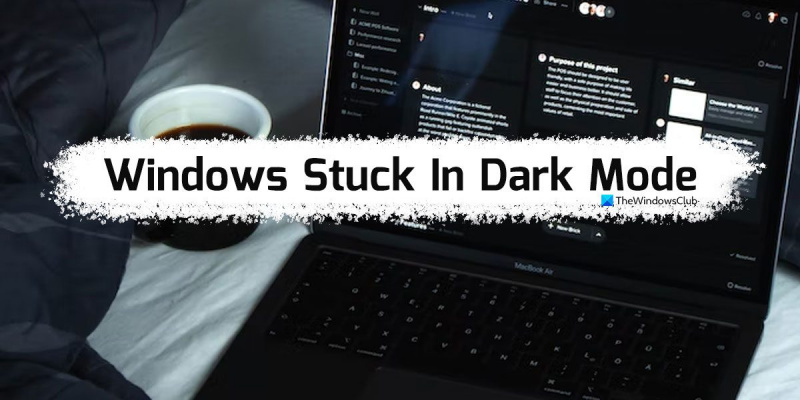Als IT-expert ben ik veel mensen tegengekomen bij wie Windows vastzit in de donkere modus. Hier is hoe je eruit kunt komen. Als u vastzit in de donkere modus, is het eerste dat u wilt doen, proberen uw computer opnieuw op te starten. Dit lost het probleem meestal op. Als dat niet werkt, is het volgende dat u kunt proberen het Configuratiescherm van Windows te openen en naar de Beeldscherminstellingen te gaan. Vanaf hier kunt u het kleurenschema terugzetten naar de lichtmodus. Als u nog steeds problemen ondervindt, is het volgende dat u kunt proberen de Windows Register-editor te openen en de volgende sleutel te wijzigen: HKEY_CURRENT_USERConfiguratieschermKleuren Wijzig de waarde van de toets 'Default' in 0 0 0 (zwart). Dit zou het probleem moeten oplossen. Als je nog steeds problemen ondervindt, neem dan gerust contact met me op en ik help je graag verder.
Als Windows zit vast in donkere modus , volg deze tips om eruit te komen. Hier hebben we een aantal veelvoorkomende redenen gedetailleerd bekeken waarom uw Windows 11/10-pc mogelijk vastzit in de donkere modus. U moet al deze oplossingen volgen, afhankelijk van de reden.

Windows zit vast in donkere modus
Als Windows 11/10 vastzit in de donkere modus, volgt u deze tips om de Drak-modus te verlaten:
ms woordpictogram ontbreekt
- Start Windows Verkenner opnieuw
- Schakel de automatische donkere modus uit
- Controleer uw contrastthema-instellingen
- Controleer de instellingen voor groepsbeleid
- Controleer de registerinstellingen
Blijf lezen voor meer informatie over deze stappen.
1] Start Windows Verkenner opnieuw.
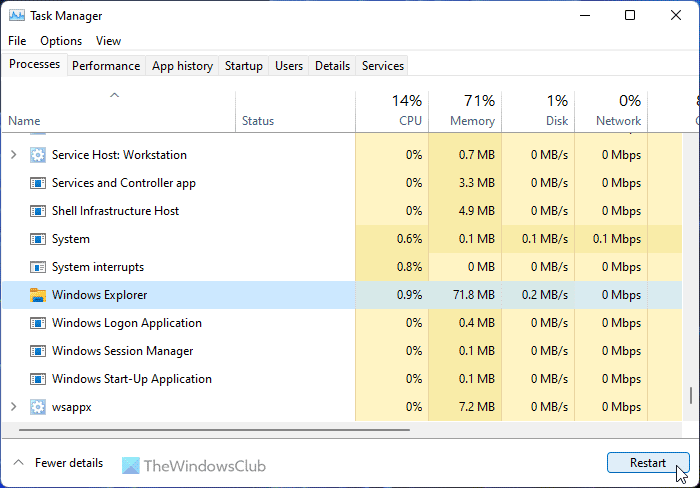
Als u het Dev- of Beta-kanaal gebruikt, kan het probleem mogelijk worden opgelost door het Windows Verkenner-proces opnieuw te starten. Als er fouten of glitches op uw systeem zijn, kan dit worden verholpen door Windows Verkenner opnieuw te starten. Ter informatie: u kunt Windows Verkenner opnieuw opstarten met Taakbeheer. Volg deze stappen om Windows Explorer opnieuw te starten in Windows 11/10:
- druk op Win+X om het WinX-menu te openen.
- Kiezen Taakbeheer van de lijst.
- vinden Windows Explorer proces.
- druk op ren weer knop.
Controleer vervolgens of het vastzit in de donkere modus of niet. Zo ja, volg dan andere oplossingen.
2] Schakel de automatische donkere modus uit
Er zijn enkele apps van derden waarmee gebruikers automatisch kunnen schakelen tussen donkere en lichte modi. U kunt de tijd instellen en de modi worden automatisch ingeschakeld. Als dergelijke toepassingen op uw computer zijn ingeschakeld, moet u ze uitschakelen. Een van de meest voorkomende toepassingen hiervoor is Automatische donkere modus . Controleer uw systeemvak en taakbeheer als u of iemand anders het op uw computer heeft geïnstalleerd.
3] Controleer de instellingen voor het contrastthema.
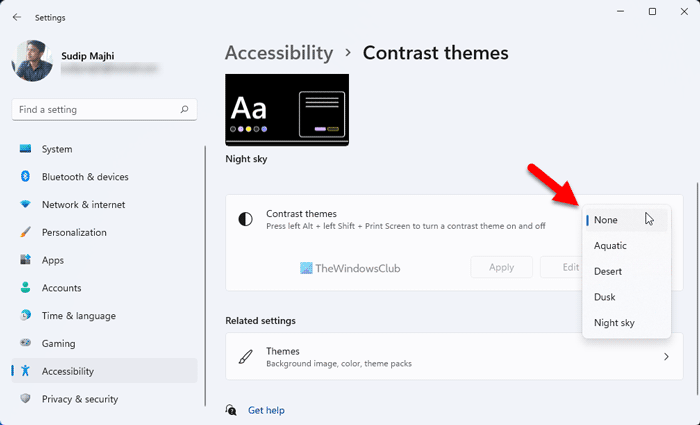
Windows 11 en Windows 10 worden geleverd met enkele contractthema's waarmee gebruikers een zwart thema of een zwarte modus kunnen kiezen. Als je zo'n thema hebt geactiveerd, moet het onmiddellijk worden uitgeschakeld. Volg deze stappen om uw Contrast-thema-instellingen te controleren:
reset ms office
- druk op Win+Ik om Windows-instellingen te openen.
- Ga naar Toegankelijkheid > Contrasterende thema's .
- Vouw de vervolgkeuzelijst uit.
- Kiezen Niemand keuze.
Controleer vervolgens of dit uw probleem oplost of niet.
4] Controleer de instellingen voor Groepsbeleid
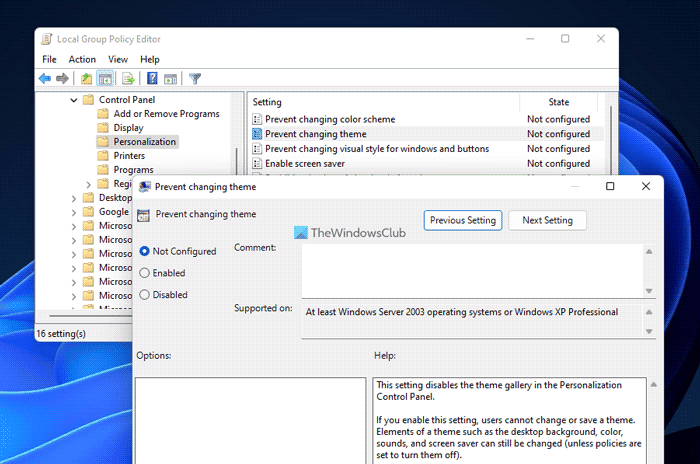
Er zijn enkele instellingen voor groepsbeleid die dit probleem op uw computer kunnen veroorzaken. U moet ze een voor een controleren en terugzetten naar de fabrieksinstellingen. Volg deze stappen om de instellingen van de Editor voor lokaal groepsbeleid te controleren:
- Zoekopdracht gpedit.msc en klik op het zoekresultaat.
- Ga naar Gebruikersconfiguratie > Beheersjablonen > Configuratiescherm > Personalisatie.
- Vind alles Inbegrepen En Defecte Instellingen.
- Dubbelklik op elk van hen.
- Kiezen Niet ingesteld keuze.
- druk op PRIMA knop.
Ter informatie dient u de volgende instellingen te controleren:
greasemonky youtube
- Voorkom wisselend kleurenschema
- Voorkom themaverandering
- Voorkomen van kleur- en uiterlijkveranderingen
- Lokaal specifiek thema
- Forceer een specifiek visueel stijlbestand of forceer het Windows-bureaublad.
5] Controleer registerinstellingen
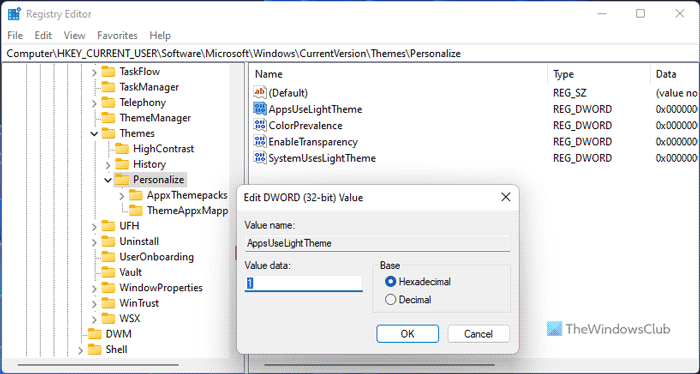
U kunt de bovenstaande instellingen ook activeren of deactiveren met behulp van het Windows-register. Als u ze eerder hebt ingeschakeld met de Register-editor, moet u ze uitschakelen met hetzelfde hulpprogramma.
Volg deze stappen om de registerinstellingen te controleren:
- druk op Win+R > typen regedit > klik op PRIMA knop.
- Klik op Ja knop bij de UAC-prompt.
- Volg dit pad: |_+_|.
- Vind alle REG_DWORD-waarden met Value-gegevens 1 .
- Dubbelklik erop en stel de gegevenswaarde in als 0 .
- druk op PRIMA knop.
Sluit vervolgens alle vensters en start uw computer opnieuw op.
Lezen: Hoe de donkere modus te activeren in Windows 11
Waarom zit mijn laptop vast in de donkere modus?
Er kunnen verschillende redenen zijn waarom uw laptop vastloopt in de donkere modus. Enkele veelvoorkomende oorzaken en oplossingen worden hierboven genoemd. U kunt deze oplossingen doorlopen om van het probleem af te komen. U kunt bijvoorbeeld registerinstellingen, groepsbeleidsinstellingen controleren, contrastthema's uitschakelen, enz.
Hoe haal ik Microsoft Windows uit de donkere modus?
Om uw Windows-pc uit de donkere modus te halen, moet u eerst Windows-instellingen openen. Ga dan naar Personalisatie tabblad en klik Kleuren menu. Uitbreiden Kies je modus vervolgkeuzelijst en selecteer Eenvoudig keuze. De donkere modus wordt automatisch en onmiddellijk uitgeschakeld.
Dit is alles! Ik hoop dat deze oplossingen voor u hebben gewerkt.
Lezen: Het thema met hoog contrast wijzigen in normaal in Windows.
verwijder eigenschappen en persoonlijke informatie